Компьютеры
используют комбинацию из трех разных цветов, чтобы создать один пиксель:
красный, зеленый и синий (RGB). Внутри компьютера, каждый из этих трех цветов ему задается значение от 0 до
255, где 0 означает 'нет' и 255 означает 'много'. Эти цвета можно смешивать в различных количествах для получения одного цвета на
пикселе, принцип как краски. Однако некоторые из порожденных цветов не то, что
вы ожидаете от смешения красок.
Пример:
255, 0, 0, дает очень яркий
красный цвет.
1, 1, 1 дает черный.
255, 255, 255 дает чистый
белый.
140, 140, 140 дает
средне-серый цвет.
Примечание - 0, 0, 0, часто используется для – прозрачности.
Как создавать новые цвета и оттенки с помощью RGB- знать полезно! Во многих графических пакетах есть окно позволяющее выбрать оттенок из радуги цветов. Graphics Gale, который я рекомендовал ранее, также позволяет загружать в программу свои собственные палитры или создавать новые при помощи RGB ползунка. Ползунки первоначально могут показаться громоздким и запутанным, но вы быстро привыкнете к ним. Использование их может дать вам хорошее представление о цвете с помощью значений RGB.
 Для
рисования в целом, я предпочитаю использовать "мягкие", пастельных
тонов цвета и избегать сильных, неоновых оттенков (они очень высоким значением
в одно или два значения RGB, а также очень низкие значения в других) они имеют
свое место, но они очень яркие, и я бы посоветовал не использовать их так
часто.
Для
рисования в целом, я предпочитаю использовать "мягкие", пастельных
тонов цвета и избегать сильных, неоновых оттенков (они очень высоким значением
в одно или два значения RGB, а также очень низкие значения в других) они имеют
свое место, но они очень яркие, и я бы посоветовал не использовать их так
часто.
Вот несколько примеров из цветов, которые я лично считаю хорошими.
Как уже
упоминалось в начале, использование цвета может быть очень важно для создания
настроения. Свет, пастельные тона – близкие к серому (почти равные значения
RGB) создают мягкую, беззаботную атмосферу. Темные цвета, с низкими значениями
RGB создают гнетущую, задумчивую атмосферу.
Использование ограниченной палитрой с вариациями одного цвета может привести к
интересным результатам. Серая палитра часто используется для воспоминаниях
сцены. Коричневая палитра выглядит как будто пергаменте или на старой
фотографии. Синяя палитра может быть использована, чтобы вызвать все, от
вибрации океана до глубокой печали. Поиск
подходящего цвета для части своего рисунка, не всегда легко. Некоторые
эксперименты могут потребовать время, поэтому не бойтесь использовать ползунки
RGB.
Я сделал пару неудачных попыток найти подходящие яркие цвета, для этого
супергероя.
Первоначальный
цвет я выбрал для этой колонки не в соответствии с настроением. Верхняя
часть слишком темная и мрачная, голубой цвет внизу слишком навязчивый. Я
сделал некоторые по правки в этом и использовал легкий желто-серый верх (все
значения RGB увеличились), а низ более ледниково-синий (все значения
RGB увеличились).
Фотография
и пиксельная графика других людей может быть источником вдохновения и цвета,
если вы застрянете в идеи.
Затемнение
Все объекты
находятся в трех измерениях. Их форма становится сильнее
выражена, если они в соответствии с источником света. В
двумерном экране компьютера, это работа - затенение, оно нужно чтобы передать
чувство формы и глубины. Теперь у нас есть форма нашей LineАrt и основы цвета, и мы можем варьировать
цвет, который действительно оживет наше творчество.
Создание источников света
Для того
чтобы начать затенения объектов, важно прежде всего установить, откуда падает
свет на объект.
Для наружной сцены, или помещениях, с постоянным освещением над головой, нужно
определить постоянное направление света и куда оно падает. Некоторые
люди, любят чтоб их свет падал из верхнего левого угла - я предпочитаю,
чтобы свет располагался в верхнем правом углу и я буду использовать это для
остальной части моего урока.
На картинке этот источник освещает объект под тем же углом.
Сцены с
одним или более источников света освещающих формы вокруг них представляют собой
особый случай и требует немного больше работы и внимания. Правильное использование
альтернативных источников света помогает создать настроение и атмосферу на
сцене.
Это довольно очевидный момент, но важно отметить, что в этих
случаях свет заметно уменьшает интенсивность, чем дальше объект
находится.
Тень
Мы определились с источником света, теперь смело можем накладывать
тень на наш объект. Возьмем в пример простую сферу. Показываю, что
категорически нельзя делать.
Это так
называемые «подушечки затемнения» великое зло сотворенное дьяволом. Не при каких
обстоятельствах не затемняйте так – иначе вся ваша работа превратиться в
бессмысленный мусор.
Такой градиент подходит только к объектам расположенным
близко к источнику света например, горящие факелы.
 Как уже говорилось выше, наш свет равномерно
падает из верхнего правого угла. Имея это в виду, я пожалуй начну
затенение области с двумя новыми тонами - один темнее, чем основной тон (нижние
значения RGB) и другой ярче (более высокие значения RGB)
Как уже говорилось выше, наш свет равномерно
падает из верхнего правого угла. Имея это в виду, я пожалуй начну
затенение области с двумя новыми тонами - один темнее, чем основной тон (нижние
значения RGB) и другой ярче (более высокие значения RGB)
Светлый тон
следует наносить на поверхность,
обращенной к источнику света.
Темный тон
следует наносить на поверхности, обращенные
в другую сторону, от источника света.
Наша сфера
сразу приобретает форму и глубину. Мы можем усилить этот эффект, добавляя
еще больше оттенков, выше и ниже наших новых.
Слева вы
найдете другой объект, который представляется светлыми и темными тонами. Данный
пример не редкость и чаще используется для плоской односторонней формы.
Хотя сфера
является скучным и чистым объектом но те же самые принципы можно в применять
разных случаях, например, как это маленькое жирное существо.
Хорошее
представление о трехмерной форме немало важно для затемнения. В этом примере я
использовал темный цвет, как основной и работал больше на светлые оттенки
в конце спектра. Темные тени по-прежнему присутствуют, но я счел
эффект освещения от темного к светлому более уместным. В некоторых случаях (лицо например) для них требуется,
тщательное затенение. В других примерах - не беспокоиться об этом слишком
много. Я считаю, что беспорядочное затенение часто улучшает текстуру
поверхности.
В плоской
односторонней форме (пример был выше) оттенки кажутся твердыми. Для получения
дополнительной кубовидной формы, в верхней и нижней поверхности желательно
сделать маленькую область затемнения. Обратите внимание на пример каменной
плиты.
Отметим еще
раз, что на природные поверхности, затенение может помочь.
Изменение цвета также яркость и новые оттенки могут давать некоторые интересные
результаты (увеличение или уменьшение одного или нескольких значений RGB
больше, чем другие).













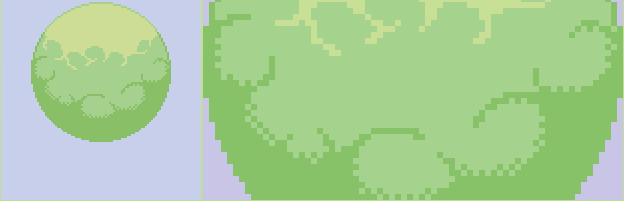

























.gif)








